choWindowsNgười dùng, những sai lầm là khó chịu nhất trong quá khứ.Trong bài viết này, chúng tôi sẽ thảo luận về một lỗi rất phổ biến ở người dùng Windows (đặc biệt là các game thủ).
Các"Không thể kết nối với NVIDIA"sai lầm, điều sai, ngộ nhận.Nếu bạn cảm thấy bực bội khi nhìn thấy thông báo lỗi "Không thể kết nối với NVIDIA" trên màn hình một lần nữa, vui lòng tiếp tục đọc toàn văn.
Chúng tôi sẽ hướng dẫn bạn khắc phục tất cả lỗi này Điều đó có nghĩa là gì, tại sao và cách giải quyết lỗi "Không thể kết nối với NVIDIA".
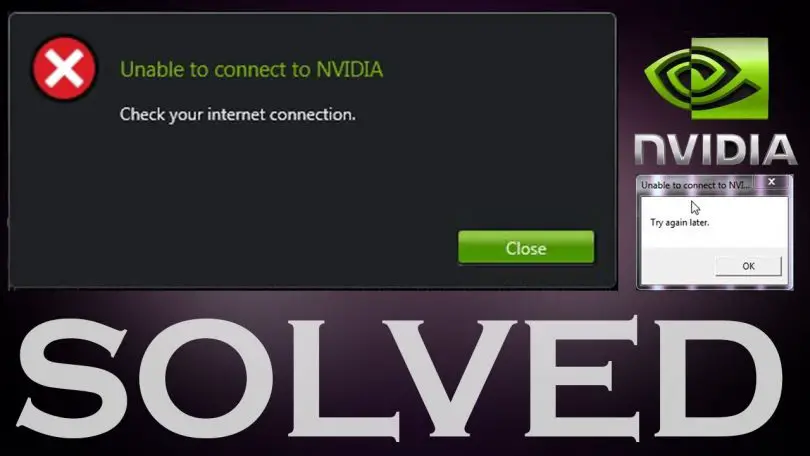
Sau khi đọc bài viết này, bạn sẽ có một sốgiải pháp Hãy thoát khỏi cửa sổ bật lên khó chịu này.Bạn sẽ tìm ra giải pháp cho vấn đề, và nếu một phương pháp không hiệu quả với bạn, thì phương pháp kia chắc chắn có thể thực hiện được. Dù thế nào thì những muộn phiền cũng sẽ tan biến. Phần tốt nhất là bạn không cần bất kỳ kiến thức nào về khoa học máy tính để giải quyết vấn đề.Bất cứ ai cũng có thể sử dụng những phương pháp này và thoát khỏi những vấn đề khó chịu một cách rất đơn giản.
Lý do "Không thể kết nối với NVIDIA" là gì?
Một số trình điều khiển và chương trình nhất định được phép cập nhật tự động, chẳng hạn nhưGeForce Experience, Để đảm bảo sự an toàn của hệ thống và cải thiện hiệu suất của máy tính / máy tính xách tay.
Trải nghiệm GeForce của NVIDIA Chương trình là một chương trình hỗ trợ cho các bản cập nhật tự độngmáy vi tínhGTXCard đồ họangười lái xe.Bất cứ khi nào có sự cố với GeForce Experience, lỗi sẽ xuất hiện"Không thể kết nối với NVIDIA.Kiểm tra kết nối Internet của bạn. " Lỗi này không phải do kết nối Internet kém được mô tả trong đó, vì vậy việc bật và tắt modem hoặc khởi động lại máy tính sẽ không giúp ích được gì.Lỗi xảy ra vì không có lý do chính xác.Những người khác nhau có những lý do khác nhau, nhưng trong hầu hết các trường hợp, có một số giải pháp sẽ hữu ích.
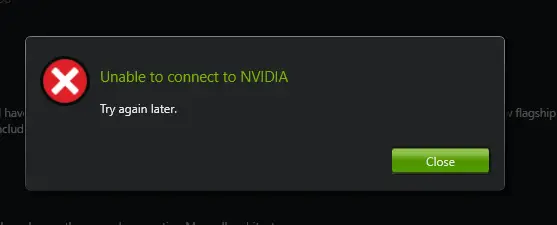
Không thể kết nối với NVIDIALý do chínhLỗi không thể kết nối với Nvidia có thể như sau:
- Có một số vấn đề với kết nối Internet.
- Không thể chạy dịch vụ NVIDIA.
- Có một số lỗi hoặc trục trặc trong phiên bản hiện tại
- Một số tệp của hệ điều hành bị thiếu hoặc bị hỏng
- Một số vi-rút hoặc phần mềm độc hại nhất định ngăn trình điều khiển hoạt động bình thường.
Có những lý do khác nhau trong các hệ thống khác nhau.Tuy nhiên, bất kể lý do là gì cho PC của bạn, giải pháp mà tôi cung cấp có thể giải quyết nó.tiếp tục đidung dịch,Đừng lãng phí thêm thời gian.
Làm thế nào để giải quyết lỗi "Không thể kết nối với NVIDIA"?
在Không thể kết nối với NVIDIALỗi có thể không nguy hại lắm, nhưng chắc chắn là rất bực mình.Nó có thể bật lên trên màn hình bất cứ lúc nào và có thể tồn tại trong vài tháng.Khuyên bạn không nên bỏ qua và sửa một lần là mãi mãi.Vui lòng thử các giải pháp bên dưới và nếu bạn làm theo đúng các bước, bạn sẽ không gặp lại lỗi này trong tương lai.
Sửa lỗi 1.Cập nhật trình điều khiển tự động
Nguyên nhân chính dẫn đến lỗi không thể kết nối với NVIDIA thường là do trình điều khiển không thể được cập nhật tự động.Nếu trình điều khiển có thể được cập nhật, vấn đề này có thể được giải quyết.Vui lòng làm theo các bước dưới đây để khắc phục sự cố:
bước 1: Đầu tiên, vui lòng truy cập liên kết sau:www.geforce.com/drivers.
bước 2: Bây giờ bấm vào"Cập nhật trình điều khiển tự động"gần đây下载Cái nút.
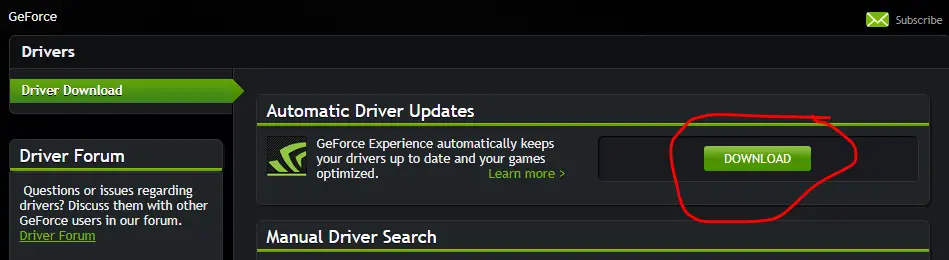
bước 3: Kế tiếp,cài đặtphần mềm.
bước 4:運行"Cập nhật trình điều khiển tự động". Nó sẽ kiểm tra phiên bản mới nhất và tự động tải xuống và cài đặt trình điều khiển Geforce mới nhất.
Bằng cách này, bạn có thể dễ dàng sửa lỗi không thể kết nối với NVIDIA.
Sửa lỗi 2.Cập nhật trình điều khiển theo cách thủ công
Đây là giải pháp phổ biến và khả thi nhất.Nếu tình huống trên không thành công trong trường hợp của bạn, tình huống sẽ không.Vui lòng làm theo các bước bên dưới để giải quyết vấn đề:
bước 1: Đầu tiên, vui lòng truy cập liên kết sau:www.geforce.com/driversVà tìm"Tìm kiếm Trình điều khiển Thủ công".
bước 2: 搜索Trình điều khiển phù hợp, sau đó chọnTải xuốngngười lái xe.
bước 3:Nhấp vào nút màu xanh lá cây"Đồng ý và tải xuống".
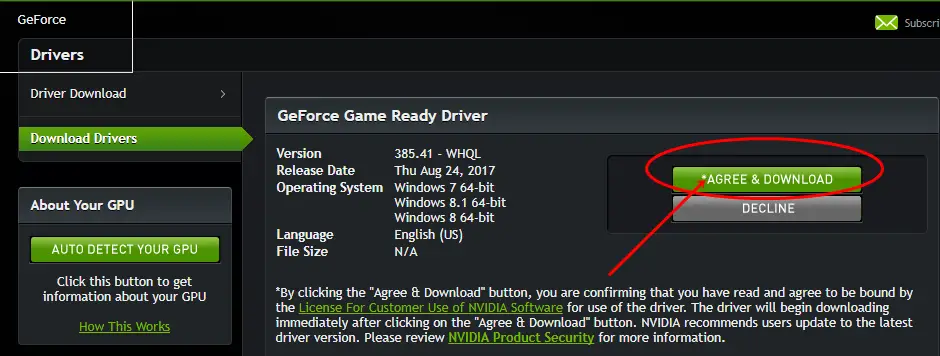
bước 4:nhấnPhím Windows + RKích hoạt"chạy"Hộp thoại.Trong đóKiểu " devmgmt.msc ",Sau đónhấn nút Enter.Trình quản lý thiết bị sẽ mở ra.
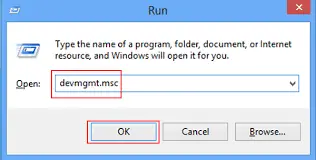
bước 5:trong"Quản lý thiết bị", Đi đến "Trình điều khiển hiển thị ", Sau đó đi đến "Card đồ họa".
bước 6: 在Card đồ họa上Bấm vào nút chuột phải, sau đólựa chọn"Cập nhật phần mềm trình điều khiển".
bước 7: Duyệt quaVàlựa chọn在Bước 3Trình điều khiển đã tải xuống.Chỉdựa theoHiển thị trên màn hìnhHướng dẫn vận hànhCho đến khi trình điều khiển được cập nhật.
Bằng cách này, bạn có thể thoát khỏi lỗi "Không thể kết nối với NVIDIA" rất dễ dàng.
Sửa lỗi 3.Nâng cấp trải nghiệm GeForce
Điều này rất hiển nhiên khi bạn gặp lỗi "Không thể kết nối với NVIDIA" mà mọi người vẫn không nhận ra.Nếu bạn đang sử dụng phiên bản Geforce Experience thấp hơn 2.5.xx, bạn phải nâng cấp nó.Vui lòng làm theo các bước bên dưới để nâng cấp và cuối cùng giải quyết vấn đề:
bước 1: Phong tháiTrang web hỗ trợ NVIDIA下载Phiên bản mới nhấtKinh nghiệm Geforce.
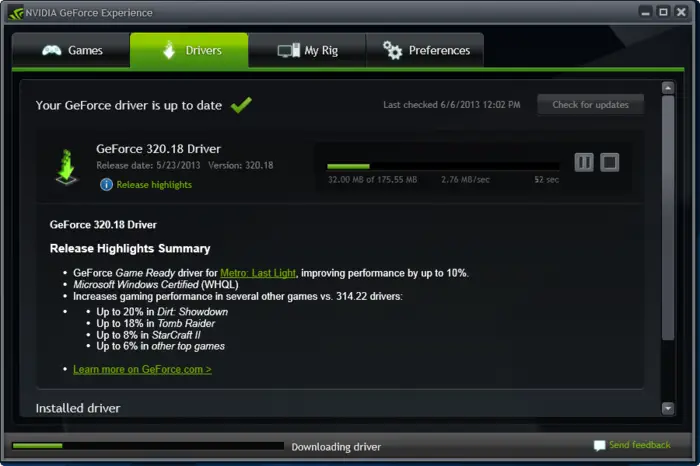
bước 2: cài đặtChương trình và運行.Đảm bảo rằng bạn đang chạy phiên bản mới nhất.
Đây là cách dễ nhất nhưng khả thi để sửa lỗi Không thể kết nối với NVIDIA.
Sửa lỗi 4.Khởi động lại dịch vụ NVIDIA
Nếu bạn luôn cập nhật hệ thống và các tiện ích của nó nhưng vẫn gặp phải sự cố không thể kết nối với NVIDIA, thì nguyên nhân có thể là do dịch vụ mạng NVIDIA không thể khởi động bình thường.Nó bị kẹt trong "开始"tiểu bang.Nếu đây là trường hợp trên hệ thống của bạn, vui lòng làm theo các bước sau:
Bước 1: Đồng thờinhấnPhím Windows + RĐến thăm "chạy"Hộp thoại.Trong đóKiểu services.msc,sau đónhấn nút Enter.
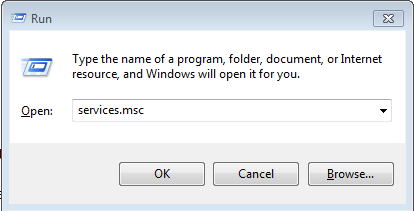
bước 2: nhấnNChìa khóa để tìm nhanhNVIDIA Dịch vụ mạng.Bạn có thể thấy trạng thái của nó là"bật lên",Và tất cả những người khácTình trạng là"Đã kích hoạt" .
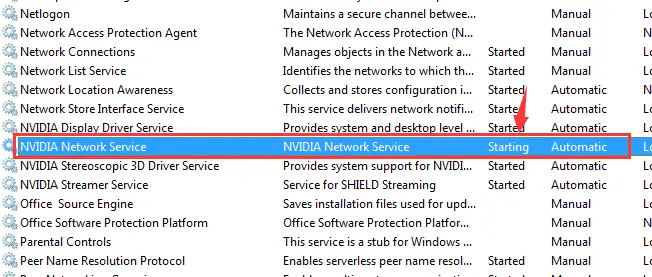
bước 3: Bây giờ đi đến thư mục sau:C: ProgramDataNVIDIA CorporationNetService
bước 4:Tìm và xóaNSManagedTasks.xml, Đây sẽ là mộtXMLtập tin.
Lưu ý:Nếu không tìm thấy tệp,xin vui lòngBấm vào"Hiển thị các thư mục ẩn".
bước 5:Bằng cách nhấn cùng một lúc Windows + X Chìa khóa để truy cập "CAO CẤP"Trình đơn và chọn "Quản lý công việc",Mở ra"Quản lý công việc"thiết bị".
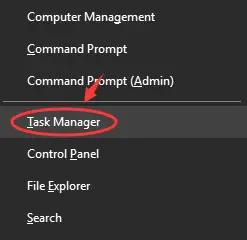
bước 6:Trong Trình quản lý tác vụ, đi tới "chi tiết"Tab và chọn" NVNetworkService.exe ”."Nhấp chuột"Kết thúc nhiệm vụ."
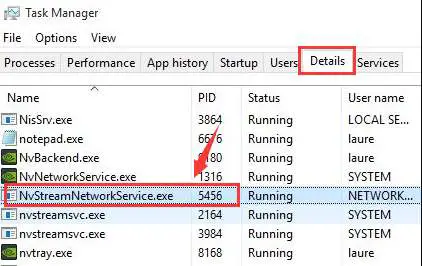
bước 7:Bây giờ chỉ cần quay lại "服務"cửa sổ,Kích chuột phải" NVIDIA Dịch vụ mạng "Vàkhởi độngnó.
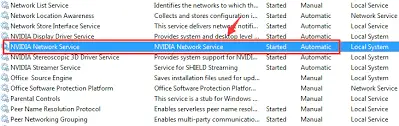
hoàn thành đó là tất cả.Bạn đã xóa thành công lỗi "Không thể kết nối với NVIDIA".
Kết luận
在WindowsTrong số những người dùng,Không thể kết nối với NVIDIALà một sai lầm phổ biến và rất khó chịu.Nó có thể xảy ra vì nhiều lý do.đó làBốn giải pháp cho vấn đề này.

![Cách khắc phục sự cố email Comcast trên iPhone [ĐÃ CỐ ĐỊNH] Cách khắc phục sự cố email Comcast trên iPhone [ĐÃ CỐ ĐỊNH]](https://infoacetech.net/wp-content/uploads/2021/06/5687-photo-1605918321371-584f5deab0a2-150x150.jpg)
![Khắc phục sự cố email Cox liên tục yêu cầu mật khẩu [ĐÃ CỐ ĐỊNH] Khắc phục sự cố email Cox liên tục yêu cầu mật khẩu [ĐÃ CỐ ĐỊNH]](https://infoacetech.net/wp-content/uploads/2021/06/5780-photo-1607079832519-2408ae54239b-150x150.jpg)
![Không thể tìm nạp thư: Máy chủ IMAP không phản hồi trên iPhone [Đã sửa] Không thể tìm nạp thư: Máy chủ IMAP không phản hồi trên iPhone [Đã sửa]](https://infoacetech.net/wp-content/uploads/2022/08/9799-01_cannot_get_mail-150x150.png)
![Thu phóng: Kết nối internet của bạn không ổn định [Đã sửa] Thu phóng: Kết nối internet của bạn không ổn định [Đã sửa]](https://infoacetech.net/wp-content/uploads/2022/08/9627-01_your_internet_connection_is_unstable-670x71-150x71.jpg)

![Cách xem phiên bản Windows [rất đơn giản]](https://infoacetech.net/wp-content/uploads/2023/06/Windows%E7%89%88%E6%9C%AC%E6%80%8E%E9%BA%BC%E7%9C%8B-180x100.jpg)

